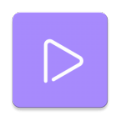如何最大化利用固态硬盘作为缓存?教你设置固态硬盘缓存方法
2025-04-15 10:58:03来源:sxtmmc编辑:佚名
在当今这个数据爆炸的时代,电脑的存储性能直接影响着我们的工作效率和娱乐体验。而固态硬盘(ssd)以其高速读写能力早已取代传统机械硬盘成为主流选择。但你知道吗?除了作为系统盘或数据盘之外,固态硬盘还能扮演另一个重要角色——充当系统的缓存加速器!通过巧妙地利用固态硬盘的高速特性,你可以让老旧电脑焕发新生,或者进一步提升高性能电脑的速度极限。本文将教你如何轻松实现这一目标。
为什么需要让固态硬盘当缓存用?
随着硬件技术的发展,现代应用程序对存储速度的需求越来越高。即使你的电脑配备了强大的cpu和显卡,如果硬盘的速度跟不上,整体性能也会大打折扣。尤其是在多任务处理、大型游戏加载、视频剪辑等场景下,硬盘延迟可能会导致卡顿甚至崩溃。而将固态硬盘作为缓存,可以显著缩短数据访问时间,提高响应速度。这不仅适用于老旧设备,对于新装机用户来说也是一种性价比极高的优化方案。
方法一:使用intel optane memory
如果你使用的是英特尔平台,并且主板支持optane技术,那么intel optane memory是一个非常简单高效的解决方案。只需购买一块兼容的optane模块(通常容量较小),将其安装到主板上指定的m.2插槽中,然后按照官方指南完成驱动程序的安装与配置即可。optane会自动将常用的数据预加载到缓存中,从而大幅减少启动时间和文件读取时间。这种方法无需复杂的设置,适合对diy不太熟悉的用户。
方法二:手动配置windows内置缓存功能
对于非intel平台的用户,windows 10/11本身也提供了内置的缓存机制。通过调整页面文件位置以及启用readyboost功能,也可以达到类似的效果。具体步骤如下:
1. 调整页面文件:打开“控制面板” -> “系统” -> “高级系统设置”,切换到“高级”选项卡,点击“性能”部分中的“设置”。接着进入“高级”选项卡,找到“虚拟内存”区域,确保页面文件位于固态硬盘上。
2. 启用readyboost:插入u盘或外置硬盘后右键选择“属性”,勾选“readyboost”选项,并分配适当的空间给它。虽然这种方式不如optane高效,但在某些情况下仍然能够带来明显改善。
方法三:利用第三方软件打造专属缓存
对于更进阶的需求,市面上有许多优秀的第三方工具可以帮助你更好地发挥固态硬盘的作用。例如,supercache、primocache等软件都支持自定义规则来决定哪些数据应该被优先缓存。这些工具往往提供更为灵活的功能组合,比如可以根据不同应用的优先级动态调整缓存策略。不过需要注意的是,这类软件可能需要一定的学习成本,并且免费版本可能存在功能限制。
注意事项与最佳实践
1. 合理规划空间:无论是哪种方式,都需要预留足够的空间用于缓存。一般建议至少分配16gb以上的容量,但也不要超过总存储量的一半,以免影响其他重要数据的存储。
2. 定期清理垃圾:随着时间推移,缓存内容可能会变得冗余,因此建议定期清理不必要的缓存文件以保持系统流畅运行。
3. 权衡利弊:虽然缓存可以大幅提升速度,但它并不能完全替代主硬盘的角色。特别是在长期保存大量文件时,仍需依赖大容量机械硬盘作为基础存储介质。

结语
将固态硬盘当作缓存使用是一种既经济又实用的方法,可以让我们的电脑在有限预算内获得接近高端配置的性能表现。无论你是想要拯救一台老机器还是希望进一步挖掘现有设备潜力,上述技巧都能为你提供宝贵的帮助。记住,在实施任何更改之前,请务必备份好重要资料以防万一!